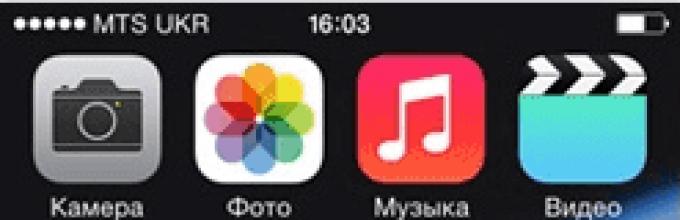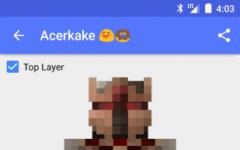След като актуализирате до нова версия на IOS, може да забележите, че не ви харесва фърмуера. В този случай има чудесен изход - да се върнете назад софтуерна това, което според вас е най-добрата версия. Тоест, ако сте надстроили до, например, IOS 10, тогава можете безопасно да инсталирате IOS 8 на вашето устройство, като използвате инструкциите по-долу.
Кога да връщате iOS
Причини за инсталиране на по-стара версия операционна системаможе да са следните обстоятелства:
- С новите версии на фърмуера дизайнът се променя и не всички потребители може да харесат новия дизайн.
- Най-честата причина е появата на замръзване и бъгове. Такива проблеми възникват по две причини: или новата версия на фърмуера стана достъпна за потребителите в твърде необработен вид, с грешки в кода и недостатъци, или актуализираното устройство е остаряло за натоварванията, създадени от новата версия на IOS.
Моля, имайте предвид, че не е възможно да се върне обратно никое устройство за която и да е версия, можете да видите подробна информация за това кое устройство към коя версия на фърмуера може да бъде върната на следния сайт - http://appstudio.org/shsh. Всички данни са подредени в табличен формат.
Как да върнете iOS към конкретна версия на устройство на Apple
Преди да започнете процеса, трябва да подготвите следните неща:
- iTunes е инсталиран на вашия компютър и актуализиран до най-новата версия.
- IPSW версия на софтуера по ваш избор, изтеглена в лесно достъпна папка. Можете да го изтеглите от надеждни интернет сайтове, които разпространяват безплатно фърмуер на IOS, например на следната връзка - http://appstudio.org/ios. Изтеглете фърмуера стриктно за модела на вашето устройство, в противен случай ще има проблеми по време на инсталацията.
- USB адаптер, който ще свърже вашето устройство с вашия компютър.
Ако всички горепосочени условия са изпълнени от вас, следващата стъпка е да подготвите самото устройство за процеса на връщане назад.
Запазване на важни данни
Моля, имайте предвид, че когато връщате обратно устройство, всички данни, приложения и медийни файлове се изтриват за постоянно от него, така че трябва да се погрижите за тях. Има опция, която ви позволява да изтривате файлове от устройството, тя ще бъде разгледана по-късно в статията, но е не по-малко стабилна. Можете да запазите всичко, от което се нуждаете, като използвате резервно копие, създадено по следния начин:
Деактивирайте паролата
Друг важен момент е да деактивирате паролата и Touch ID, ако се поддържат и активират на вашето устройство.

Деактивирайте Find My iPhone
Преди каквито и да било действия с фърмуера на устройството, трябва да деактивирате функцията Find My iPhone, тъй като в в противен случай, iTunes просто няма да ви позволи да извършвате никакви действия:

Връщане на фърмуера
Ако цялата предишна подготвителна работа е извършена, тогава можете да продължите към самото връщане назад. Няма значение от кое устройство понижавате или коя версия на IOS ще мигрирате от и към.
- Свържете вашето устройство към компютъра с USB адаптер.
- Влезте в системата.
- Отидете в настройките на вашето устройство, като кликнете върху иконата под формата на телефон или таблет.
- Задръжте натиснат бутона Shift на клавиатурата си, ако използвате Windows, или бутона Option, ако използвате Mac OS. Без да освобождавате ключа, кликнете върху бутона "Възстановяване".
- Ще се отвори прозорец с папки, трябва да посочите пътя до фърмуера, който сте изтеглили по-рано.
- Изчакайте, докато iTunes извлече софтуера от фърмуера и го инсталира. Процесът може да продължи от пет минути до половин час, не изключвайте устройството от компютъра и не прекъсвайте процеса по никакъв начин, в противен случай устройството може да влезе в безкраен режим на възстановяване.
Връщане назад без загуба на данни
Тази опция за връщане също съществува, тя ви позволява да връщате назад, без да губите данни на устройството. За да направите това, в параграф 4 от раздела „Отмяна на фърмуера“ трябва да кликнете върху бутона „Възстановяване“ и бутона „Актуализиране“. Всички останали стъпки са абсолютно същите. Единственото нещо, което си струва да се има предвид, е, че извършването на пълно възстановяване, тоест нулиране на системата и инсталиране от нулата, е по-безопасно, тъй като шансът някои елементи да останат от предишната версия е много по-малък.
Видео урок: Как да върна версията на iOS
Програми за връщане назад на трети страни
Ако по някаква причина методът iTunes не ви подхожда, тогава можете да използвате програмата RedSnow на трета страна. Разпространява се безплатно както за Windows, така и за Mac OS на официалния уебсайт на разработчика - http://redsnow.ru.
- След като изтеглите и отворите програмата, изберете секцията Екстри.
- Щракнете върху бутона Още повече.
- В менюто, което се отваря, отидете на блока Възстановяване.
- Натиснете бутона IPSW, за да посочите пътя към предварително изтегления фърмуер.
- В известието, което се показва, ще бъдете попитани дали да отмените надстройката на модема или не. Кликнете върху опцията „Да“.
- Ще се отвори прозорец, в който ще бъдете предупредени, че сега устройството ще трябва да бъде поставено в режим на възстановяване, затворете го.
- Свържете устройството към компютъра с помощта на USB адаптер и го влезте в режим DFU. Как да направите това е описано стъпка по стъпка в самата програма.
- Ако не сте извършвали подобни операции за връщане назад с тази програма преди, щракнете върху бутона Remote, така че тя автоматично да намери необходимите хешове на своите сървъри.
- Готово, сега остава да изчакаме края на процеса. Устройството автоматично ще се актуализира до версията, която сте изтеглили и ще се включи, след което ще трябва да преминете през първоначалния процес на настройка.
Възможно ли е връщане на отделни приложения
Ако целта на връщането на вашата система е да инсталирате по-стари версии на приложения, тогава не трябва да го извършвате, тъй като има по-добър вариант - използвайте специалната програма за администратор на приложения. Можете да го изтеглите директно от App Store безплатно. Благодарение на това приложение можете да видите всички налични версии на приложения, инсталирани на вашия телефон, и да се върнете към тях. За да използвате програмата, просто изберете приложенията за връщане назад и въведете уникален номер на версията, към която искате да върнете избраното приложение.
Така че инсталирането на по-стара версия на софтуера е възможно на всички устройства от Apple, но не можете да се върнете към никоя версия, а само към тези, които имат SHSH подпис. Процесът може да се извърши както чрез официалното приложение iTunes, така и чрез програми на трети страни. Основното нещо е да изтеглите правилната версия на фърмуера и да не прекъсвате процеса на актуализиране, докато не приключи напълно.
Много потребители на мобилни устройства на Apple се чудят: как да се върнат Стара версия iOS? Обикновено това се дължи на факта, че след актуализиране до нова версия, човек има оплаквания от необичаен интерфейс, лоша съвместимост с конкретни устройства или появили се грешки.
Самите разработчици на продукти на Apple не приветстват опцията за преминаване към по-стара версия на софтуера. Да, те предоставят възможност за връщане към старата версия на операционната система веднага след пускането на нова актуализация (един вид тестов режим, когато разработчиците завършват iOS, елиминирайки грешки и проблеми). Но ще мине известно време - две седмици и ще бъде невъзможно да се върне старата версия. Следователно потребителите на маркови устройства намират заобиколни решения, за да се върнат към по-стара версия на iOS. Тази статия представя най-лесния и ефективен метод за връщане към по-стара операционна система от тази, която в момента е на вашето устройство Apple. Е, ние решаваме проблема ви: Как да инсталирате старата версия?
За да не загубите данните, съхранявани в паметта на устройството, трябва да ги копирате на сигурно място. Направете пълно архивиране на вашата притурка в iTunes на компютър и iCloud хранилище. Тези стъпки ще ви позволят да върнете всички файлове и лични данни, когато се върнете към по-стара версия на iOS. Отмяна означава пълно изтриване на цялата информация на устройството, оставяйки само чист софтуер.
След като копирате данните по два начина, трябва да отидете в настройките на iCloud, да намерите своя iPhone или iPad там (в зависимост от това кое устройство имате) и да го изключите. Това се прави, за да се премахне защитата от софтуера, наличен на устройството. В противен случай няма как да върнете предишната версия на iOS. Но не се притеснявайте за това, защото защитата се премахва само по време на инсталирането на старата версия и след завършване на връщането назад защитна функцияще се активира автоматично.
Първи стъпки за инсталиране на стар iOS
И така, как да инсталирате старата версия? Това става в няколко прости стъпки. Ще ви трябва също компютър, USB кабел и iTunes (най-новата версия). Преди всичко проверете таблицата (http://appstudio.org/shsh) кой стар фърмуер поддържа вашия модел устройство на Apple. След това можете да продължите директно към началото на инсталацията на желания iOS.

Първа стъпка - изтеглете файла на фърмуера
Отиваме на сайта http://appstudio.org/ios , тук ще изтеглим старата версия на ios. Сайта е на руски, не мисля, че ще има проблеми. Избираме вида на устройството, модела, избираме фърмуера, който е необходим.

Стъпка втора - Процесът на връщане към по-стара версия на iOS
1 начин
Свържете вашето устройство към компютъра с помощта на USB кабел. В iTunes трябва да отворите страницата за управление на устройството. След това трябва да задържите Shift (Alt за Mac) и след това да опресните прозореца за управление на устройството, като щракнете върху съответния бутон. Ще се отвори Explorer (Finder за Mac), където трябва да изберете стария файл на операционната система, който сте изтеглили преди това. Потвърдете инсталирането на по-старата операционна система.
Метод 2 - използване на RecoveryMode
За да активирате режима за аварийно възстановяване на системата (RecoveryMode), трябва да направите следното: докато държите бутона HOME, свържете устройството към компютъра чрез USB (първо трябва да изключите мобилното устройство). След това стартирайте iTunes, в прозореца „възстановяване на iPhone или iPad“, който се показва, щракнете върху „OK“, ще се появи File Manager, където ще трябва да изберете фърмуера, който сте изтеглили. Тогава всичко е ясно: потвърдете, инсталацията започва.

Това е всичко, инсталирането на старата версия изобщо не е трудно, можете да наблюдавате напредъка на процеса в прозореца на iTunes, в горната му част. В никакъв случай не прекъсвайте процеса на инсталиране: не изключвайте притурката от компютъра, не стартирайте никакви програми, докато не бъде инсталиран iOS. Можете да използвате устройството веднага след като можете да върнете iOS. Ще разберете кога инсталацията приключи, когато се появи бял екран и съобщение за добре дошли. След това трябва да активирате устройството си и да използвате новоинсталирания iOS в работата си без проблеми.
Сега можете лесно да стартирате старата версия на приложението и да използвате интерфейса, с който сте свикнали и сте изоставени поради актуализацията. Ако по някаква причина не сте успели да върнете софтуера обратно, опишете проблема си в коментарите. Ние ще ви помогнем да го разберете.
Здравейте на всички, скъпи потребители на iOS устройства - iPad и iPhone. В днешната статия ще ви разкажа как можете да върнете предишната, стара версия на iOS. Защо това може да е необходимо? Например, надстроили сте до нова версия на операционната система, не ви харесва и искате да върнете предишната версия на iOS. Няма да можете да направите това (връщане) със стандартни методи, тук ще трябва да извършите някои манипулации.
Процесът на "връщане" към старата версия на операционната система iOS е както следва:
- Избиране и изтегляне от интернет версията на операционната система iOS, от която се нуждаете.
- Свързване на джаджа (iPad или iPhone) към компютър, стартиране на iTunes.
- Добавяне на изтеглената версия на iOS към iTunes, след което автоматично връщане на системата.
Но преди да започнете да възстановявате старата версия на iOS, искам да изясня няколко точки.:
- Не забравяйте да архивирате вашето iOS устройство, преди да работите, това ще ви позволи да не губите данни в случай, че връщането се провали.
- Няма да можете или iPad е твърде стари версии на iOS, като iOS 6 и по-стари. Apple просто спря да подписва (активира) данни за версията. Докато прочетете тази статия, Apple може да е спрял да подписва и iOS. Преди да се върнете назад, вземете това предвид.
- Процесът на връщане е безболезнен за вашия iPhone или iPad, дори ако не успеете да върнете обратно, винаги можете да възстановите вашия iPhone или iPad. Но във всеки случай действате на свой собствен риск и риск.
Така че нека започнем процеса на понижаване на вашата операционна система iOS..
Първата стъпка, преди да се върнете към по-ранна версия, е да изтеглите версията на операционната система, която искате да инсталирате на вашия iPhone или iPad. Трябва да кажа веднага, че можете да изтеглите iOS безплатно. И така, нека да преминем към процеса на изтегляне:
- Следвайте връзката - http://www.getios.com/ .
- В полето „ВАШЕТО УСТРОЙСТВО“ трябва да изберете типа на вашето мобилно устройство. Например: iPhone или iPad.
- След това в полето "МОДЕЛЪТ" трябва да изберете модела на вашето устройство. Например: iPhone 4s или iPad 2 Wi-Fi.
- След това, в полето „iOS VERSION“, трябва да изберете версията на iOS, която искате да инсталирате на вашата притурка за iOS.
- За да завършите цялата операция, трябва да щракнете върху бутона "Изтегляне", след което ще започне процесът на зареждане на операционната система.

Така че, след като файлът със системата бъде изтеглен на вашето устройство, преминете към следващата стъпка.
Преминете към най-интересното - да замените iOS с по-ранна версия. За да върнете iOS, следвайте тези стъпки:
- Свържете вашата притурка към персонален компютър, на който е инсталирана последна версия iTunes (ако няма програма, тогава трябва да я инсталирате. Можете да я изтеглите от връзката - http://www.apple.com/itunes/download/).
- Стартирайте iTunes.
- В страничната лента (ако не се вижда, натиснете CTRL+S) изберете вашето устройство.
- В полето, което се отваря, в раздела „Общ преглед“ намерете бутона „Актуализиране“.
- Задръжте натиснат клавиша Shift (ако сте на Windows) или Alt (ако сте на Mac) и щракнете върху бутона Refresh. Ще се отвори прозорец, в който трябва да изберете изтегления по-рано файл с операционната система.
- След всички горни стъпки ще започне връщането на iOS версията. Обикновено не отнема много време.

- Деактивирайте автоматичното актуализиране на приложението Vkontakte в Google Play;
- Изтрийте новата версия на VK;
- Възстановете стария клиент на VKontakte.
Деактивиране на автоматичното актуализиране на VK в Google Play:
- Стартирайте Play Store, отидете на „Опции“, като щракнете върху съответната икона (Алтернативно, иконата с три хоризонтални ивици до надписа „Google Play“);
- Изберете „Настройки“ и премахнете отметката от „Автоматично актуализиране на приложения“ (някои версии на приложението изискват да поставите отметка „Никога“).

След тези стъпки приложението VK, инсталирано от Google Play, вече няма да може да се актуализира автоматично и ще можете да използвате познатата стара версия на VK за Android, без да се притеснявате, че клиентският интерфейс може да се промени по всяко време поради следваща актуализация на софтуера.
Премахване на нова версия на VK:
- Отидете в "Настройки", след това в "Приложения", след това изберете новото приложение VKontakte, което ви разочарова, и го премахнете от вашето Android устройство.

Възстановяване на стария VK клиент за Android:
Изтеглете и инсталирайте предишната версия на официалния клиент социална мрежа VK за Android (можете да го намерите, като кликнете върху).
Всичко. Върнахте на вашия смартфон или таблет познатата версия на приложението VK с удобен за вас интерфейс и то няма да отиде никъде другаде без вашето съгласие. Не можете да се страхувате от автоматичните актуализации на клиента на социалната мрежа VKontakte - блокирахте тази опция.
Новата версия на приложението VKontakte ни позволи още веднъж да се уверим, че не всички промени, предназначени да подобрят и подобрят използваемостта на приложението, водят до тези подобрения. Вкусовете, навиците и нуждите на потребителите са чисто индивидуални. За щастие почти винаги можете да намерите начин да се върнете към старата тествана версия на програмата и да продължите да общувате в социалната мрежа (в този случай) при познати условия.
Информация от 04.10.2017г : В резултат на промяна в политиката за аудиозапис на VKontakte в по-стари версии на клиента вече не се предлага. Официалният отговор на техническата поддръжка на VKontakte по този въпрос.
Ръководство за инсталиране на неподдържани игри и програми iPhone, iPadминали поколения и работещи с предишни версии на iOS.
Разработчиците често поставят ограничения върху своите приложения, като им пречат да работят на устройства от по-стари поколения и/или със стара версия iOS. Има няколко причини за това:
Приложението е компилирано (изградено) за по-нов процесор
Техническа причина. Ако е така, тогава приложението е създадено изключително за нови iPhone, iPadи няма причина да го редактирате, тъй като пак ще "падне" на стари устройства.Ето списък с процесори, подредени по модел на устройството:
- iPhone 2G: ARM11
- iPod touch: ARM11
- iPhone 3G: ARM11
- iPod touch 2g: ARMV6
- iPhone 3GS: ARMV7
- iPod touch 3g: ARMV7
- iPhone 4: Apple A4
- iPod touch 4: Apple A4
- iPad: Apple A4
- iPhone 4S: Apple A5
- iPad 2: Apple A5
- iPad 3: Apple A5X
Понякога обаче разработчиците просто се опитват да накарат потребителя да закупи ново iDevice "a или да актуализира iOS, за да се отърве временно от пиратството, например, както някога беше направено с iPhotoи работя.
След това редактирано, това приложение ще работи гладко на вашия iPhone или iPad, без да е необходимо да го актуализирате.
Всяко приложение изброява своите системни изисквания. Вашите изисквания - възможностите са посочени в:
"/System/Library/CoreServices/SystemVersion.plist" "/System/Library/CoreServices/SpringBoard.app/***AP.plist"
Тези листове не могат да бъдат редактирани, освен ако устройството ви не е било взривено, но ние можем да редактираме изискванията на приложението.
Как да промените изискванията на приложението за iPhone, iPad
Какво ни трябва за това:Архиватор 7zip, *plist файлов редактор, като напр Plist редактор за Windows, файлов мениджър iFunBox, добре, IPA файлът на самото приложение.
Процедура за редактиране:
1. Копирайте вашия IPA файл някъде;
2. Отворете го със 7-цип;
3. Намерете, извлечете и отворете " iTunesMetadata.plist". За първи път ви съветваме да го извлечете и редактирате отделно с Plist редактор за Windows;
4. В него ще намерите редовете " UIRequiredDeviceCapabilities", или " Минимална версия на OS". Просто трябва да премахнете необходимите DeviceCapabilities и да зададете минимума системно изискване iOS версия 1.0 Ако няма ред " UIRequiredCapabilities"това няма за какво да се притесняваш, същото и с" Минимална версия на OS";
Как да промените изискванията:
Намираме:
200?"200px":""+(this.scrollHeight+5)+"px");">
Празен ред изглежда така:
200?"200px":""+(this.scrollHeight+5)+"px");">
Как да промените изискванията на операционната система:
Намираме:
200?"200px":""+(this.scrollHeight+5)+"px");">
Ние сменяме:
200?"200px":""+(this.scrollHeight+5)+"px");">
5. Сменете модифицирания оригинал plist;
6. Намерете Info.plistвъв файла на приложението и направете същото, както направихме с " iTunesMetadata.plist"
7. Запазване;
8. Инсталирайте с помощта на iFunbox.
Ако инсталацията не успее, вижте съобщението за грешка. Ако е "0xe8003ffe" или "-402636802", значи приложението току-що е създадено за различен процесор. Дори и ръчно да инсталирате приложението, то няма да стартира.
Опитайте, тъй като шансът за стартиране на приложението се увеличава в пъти, поне на iOS 5.0 iPad 2 I iPhotoстартира.) Отпишете се.
Ако не сте намерили отговор на въпроса си или нещо не се е получило при вас и няма подходящо решение в коментара по-долу, задайте въпрос чрез нашия . Това е бързо, лесно, удобно и не изисква регистрация. В раздела ще намерите отговори на вашите и други въпроси.
Присъединете се към нас